「画像生成AIのように文字を入力するだけで動画も生成したい」
「動画をベースに新たな動画を生み出したい」
このような場合には、TokenFlowがオススメです。
この記事では、TokenFlowについて解説しています。
本記事の内容
- TokenFlowとは?
- TokenFlowのインストール
- TokenFlowの動作確認
それでは、上記に沿って解説していきます。
TokenFlowとは?
TokenFlowとは、AIを用いた動画編集技術のことです。
編集というところが、ポイントになります。
あくまで、元となる動画は存在している必要があります。
その元動画を入力にして、AIを用いて新たに動画を生成するのです。
その際、AIに指示するのはテキストを用います。
つまり、動画をテキストで編集できるということです。
例えば、以下は「a raw meat」と入力して生成した動画になります。
入力にはパンを切る動画を用いています。
公式によるデモは、次のページで確認できます。
https://diffusion-tokenflow.github.io/sm/supp.html
動画を生成する際には、Stable Diffusionを利用しています。
Stable Diffusionで動画の画像を生成しているのです。
ある意味、TokenFlowは画像生成AIの進化形と言えます。
2022年の夏頃にStable Diffusionがリリースされて、1年でここまで来ましたか。。。
新規で動画自体を生成する技術としては、AnimateDiffがあります。
TokenFlowと異なり、AnimateDiffは元動画を必要としません。
AnimateDiffも現在進行形で進化しているようです。
画像生成AIに加えて、動画生成AIも今後注目を浴びていくことでしょう。
以上、TokenFlowについて説明しました。
次は、TokenFlowのインストールを説明します。
TokenFlowのインストール
上記でTokenFlowのソースが公開されています。
また、Hugging Face上でデモが利用できます。
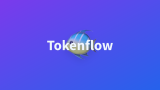
どうせなら、GUIで操作できるモノをインストールしたいですよね。
ということで、今回はHugging Face上のデモをインストールしましょう。
TokenFlowのインストールは、Python仮想環境の利用をオススメします。
Python仮想環境は、次の記事で解説しています。
検証は、次のバージョンのPythonで行います。
> python -V Python 3.10.4
では、TokenFlowのインストールを進めていきましょう。
ただし、事前にGPU版PyTorchはインストール済みとします。
動画編集の処理には、かなり時間がかかります。
ちょっとでも高速に処理できるPyTorch 2系を利用することをオススメしておきます。
PyTorchがインストール済みなら、次のコマンドを実行します。
git clone https://huggingface.co/spaces/weizmannscience/tokenflow cd tokenflow
これでデモ一式をダウンロードできます。
そして、リポジトリルートに移動します。
移動できたら、次のコマンドを実行しましょう。
pip install -r requirements.txt pip install gradio
これだけで必要なモノが、すべてインストールされます。
以上、TokenFlowのインストールを説明しました。
次は、TokenFlowの動作確認を説明します。
TokenFlowの動作確認
TokenFlowの動作確認を行います。
ダウンロードしたソース内のapp.pyを起動します。
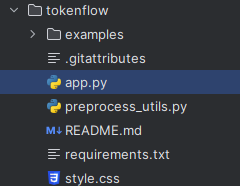
次のコマンドでデモプログラムを起動できます。
python app.py
コンソールに次のように表示されたら、起動はOKです。
Running on local URL: http://127.0.0.1:7860 To create a public link, set `share=True` in `launch()`.
初回起動時には、必要なモデルをダウンロードする処理が実行されます。
app.pyを見ると、次のモデルが用いられていることを確認できます。

起動を確認できたら、ブラウザで「http://127.0.0.1:7860」にアクセス。
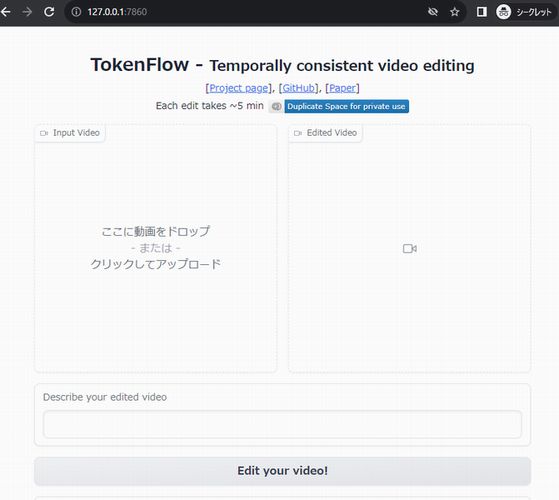
Hugging Face上のデモ画面を同じモノを確認できますね。
あとは、動画をアップロードしてプロンプトを入力するのみです。
今回は、用意されている動画を利用しましょう。
次の4つから選択できます。
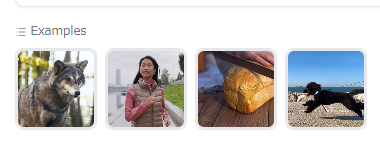
ここでは、パンを切っている動画を選択。
そして、「Describe your edited video」にはテキストを入力します。
a raw meat
準備ができたら、「Edit your video!」ボタンをクリック。
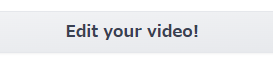
処理は、そこそこ待たされます。
5分~10分ぐらいの間では、完了しているはずです。
と言っても、各自の利用環境でこの数字は異なります。
ちなみに、検証マシンはRTX 3090を利用しています。
あと、GPUメモリ不足でエラーになる可能性もありますね。
それは、その場合は「Advanced Options」で数字の調整をしてみましょう。
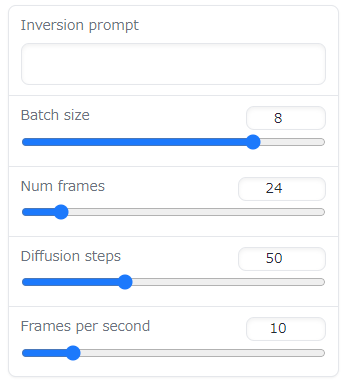
結果として、生成された動画はすでに紹介済みです。
肉を切る動画ですね。
以上、TokenFlowの動作確認を説明しました。





